迈克菲添加信任文件的步骤 迈克菲信任文件添加教程
更新时间:2023-10-22 17:44:22作者:xiaoliu
在如今信息爆炸的时代,网络安全问题备受关注,迈克菲作为一款备受信赖的杀毒软件,其添加信任文件的步骤成为了用户关注的焦点。通过迈克菲信任文件添加教程,我们可以学习到如何正确地添加信任文件,以提升系统安全性。在本文中我们将详细介绍迈克菲添加信任文件的步骤,帮助读者更好地保护个人电脑免受恶意软件的侵害。无论您是迈克菲的新用户,还是对网络安全有所了解的老手,本文都将为您提供有价值的信息和操作指南。让我们一起来探索迈克菲添加信任文件的奥秘吧!
具体步骤如下:
1、打开电脑进入系统后,在电脑的任务栏中,双击迈克菲图标进入应用。
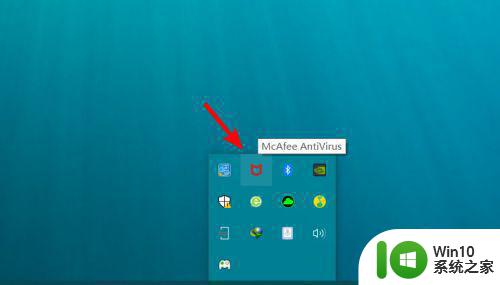
2、进入程序后,在主界面点击上方的PC安全的选项。
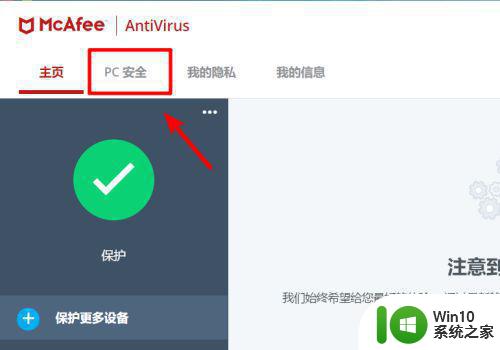
3、点击后,在左侧选择实时扫描的选项进入。
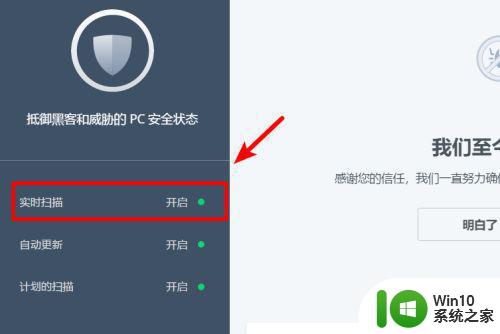
4、点击进入后,在扫描界面,选择已排除的文件的选项。
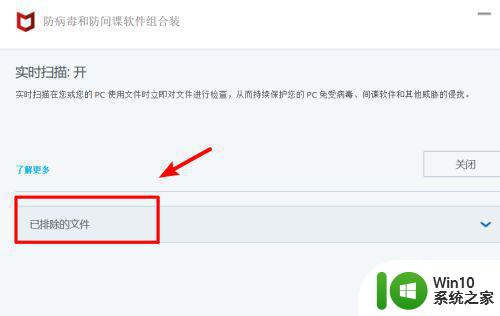
5、点击后,选择下方添加文件的选项。
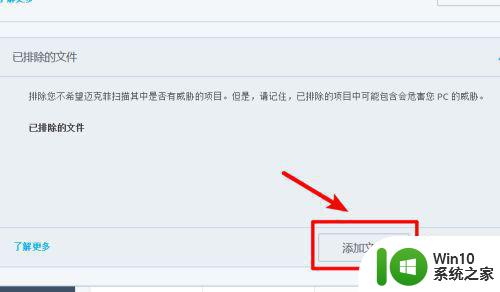
6、点击后,会跳转到电脑文件目录,选择需要添加白名单的文件。
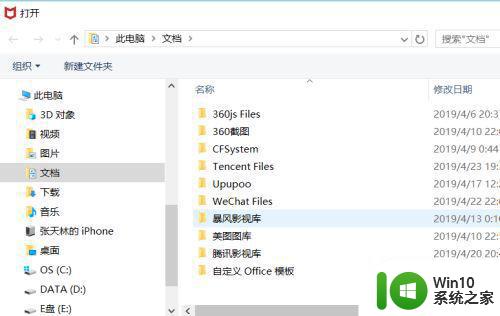
7、选择后,文件会出现在已排除的文件中,这样文件就加入白名单内。
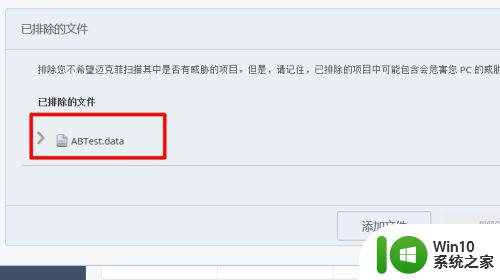
以上就是迈克菲添加信任文件的步骤的全部内容,碰到同样情况的朋友们赶紧参照小编的方法来处理吧,希望能够对大家有所帮助。
迈克菲添加信任文件的步骤 迈克菲信任文件添加教程相关教程
- 如何让迈克菲不隔离文件 迈克菲杀毒软件如何将文件添加到信任白名单中
- 火绒怎么添加信任文件件 火绒安全软件如何添加信任文件
- windows防火墙怎么添加信任程序 windows防火墙添加信任程序教程
- 英菲克的鼠标宏怎么设置 英菲克鼠标宏设置步骤详解
- 360浏览器怎么添加信任站点 360浏览器如何将网站添加到信任站点列表
- winpe添加软件的方法 winpe添加软件的步骤
- 微信添加方式设置在哪里 如何设置微信添加朋友的方式
- 微信小程序添加桌面怎么设置 微信小程序放到桌面教程
- 小程序添加到桌面怎么设置 微信小程序如何添加到桌面
- 信息写入WinPE注册表的方法 WinPE注册表信息添加步骤
- wps图片里怎么添加文字 wps图片添加文字教程
- oppo小组件怎么添加 OPPO手机桌面小组件添加教程
- U盘装机提示Error 15:File Not Found怎么解决 U盘装机Error 15怎么解决
- 无线网络手机能连上电脑连不上怎么办 无线网络手机连接电脑失败怎么解决
- 酷我音乐电脑版怎么取消边听歌变缓存 酷我音乐电脑版取消边听歌功能步骤
- 设置电脑ip提示出现了一个意外怎么解决 电脑IP设置出现意外怎么办
电脑教程推荐
- 1 w8系统运行程序提示msg:xxxx.exe–无法找到入口的解决方法 w8系统无法找到入口程序解决方法
- 2 雷电模拟器游戏中心打不开一直加载中怎么解决 雷电模拟器游戏中心无法打开怎么办
- 3 如何使用disk genius调整分区大小c盘 Disk Genius如何调整C盘分区大小
- 4 清除xp系统操作记录保护隐私安全的方法 如何清除Windows XP系统中的操作记录以保护隐私安全
- 5 u盘需要提供管理员权限才能复制到文件夹怎么办 u盘复制文件夹需要管理员权限
- 6 华硕P8H61-M PLUS主板bios设置u盘启动的步骤图解 华硕P8H61-M PLUS主板bios设置u盘启动方法步骤图解
- 7 无法打开这个应用请与你的系统管理员联系怎么办 应用打不开怎么处理
- 8 华擎主板设置bios的方法 华擎主板bios设置教程
- 9 笔记本无法正常启动您的电脑oxc0000001修复方法 笔记本电脑启动错误oxc0000001解决方法
- 10 U盘盘符不显示时打开U盘的技巧 U盘插入电脑后没反应怎么办
win10系统推荐
- 1 番茄家园ghost win10 32位官方最新版下载v2023.12
- 2 萝卜家园ghost win10 32位安装稳定版下载v2023.12
- 3 电脑公司ghost win10 64位专业免激活版v2023.12
- 4 番茄家园ghost win10 32位旗舰破解版v2023.12
- 5 索尼笔记本ghost win10 64位原版正式版v2023.12
- 6 系统之家ghost win10 64位u盘家庭版v2023.12
- 7 电脑公司ghost win10 64位官方破解版v2023.12
- 8 系统之家windows10 64位原版安装版v2023.12
- 9 深度技术ghost win10 64位极速稳定版v2023.12
- 10 雨林木风ghost win10 64位专业旗舰版v2023.12